美图秀秀照片书怎么定制_照片书制作方法
2024-10-17
现在很多音乐软件为了方便使用都会有桌面插件功能,那么QQ音乐中怎么添加桌面插件呢?下面佩琪小编给大家介绍一下,感兴趣的可以看看哦~
QQ音乐怎么提升播放流畅度 播放流畅度提升教程
QQ音乐怎么用哼唱识别歌曲
QQ音乐歌曲边听边下载设置步骤

方法/步骤分享:
第一步:打开手机点击QQ音乐APP
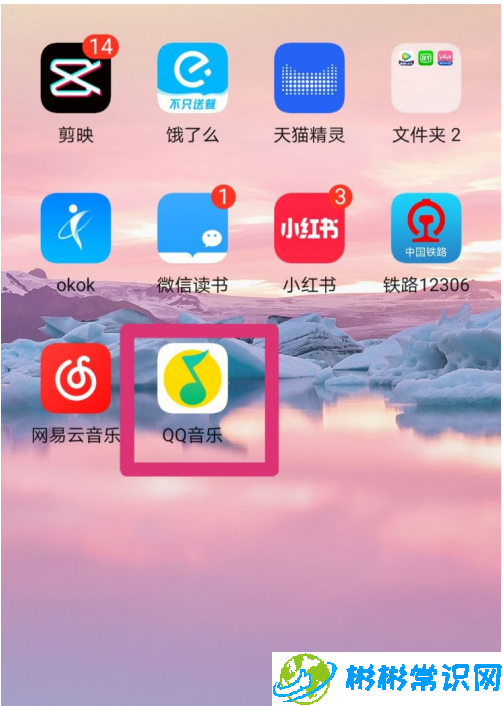
第二步:点击下方的我的
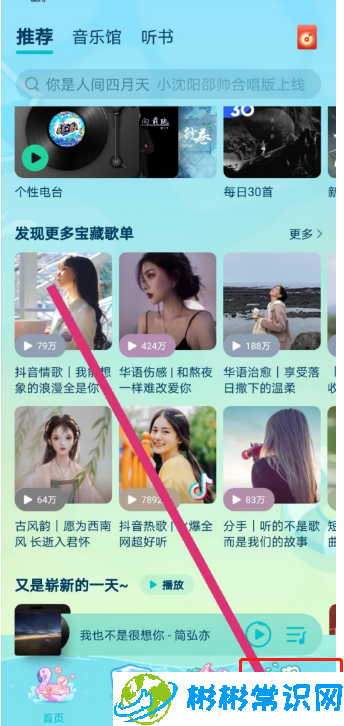
第三步:点击右上方的更多
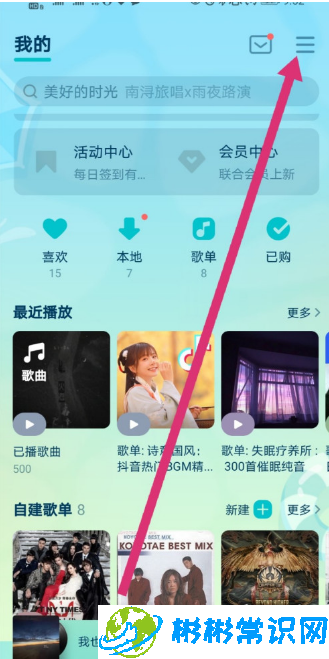
第四步:点击设置

第五步:点击桌面插件
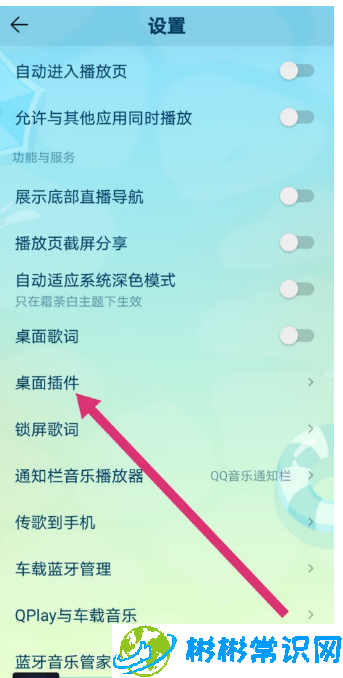
第六步:根据自己手机的型号设置插件

第七步:如图设置成功
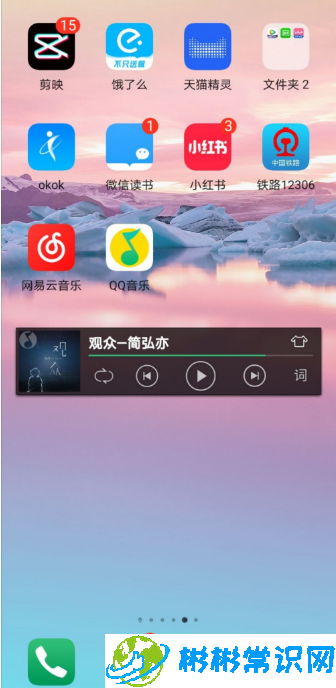
以上就是QQ音乐怎么添加桌面插件的全部内容了,彬彬常识网为您提供最好用的软件教程,为您带来最新的软件资讯!
版权声明:本文内容由互联网用户自发贡献,该文观点仅代表作者本人。本站仅提供信息存储空间服务,不拥有所有权,不承担相关法律责任。如发现本站有涉嫌抄袭侵权/违法违规的内容,请发送邮件举报,一经查实,本站将立刻删除。
相关文章
2024-10-17
2024-10-17
2024-10-17
2024-10-17
2024-10-17
2024-10-17